So Legen Sie Die Verschlüsselung Für Ein PDF Fest
Beim Erstellen von PDF können wir entscheiden, welche Version wir speichern möchten, um eine geeignete Kompatibilität zu gewährleisten. In diesem Artikel erfahren Sie, wie Sie es im VP Online PDF-
Editor festlegen .
Was ist der Unterschied zwischen verschiedenen Kompatibilitäten?
Es gibt verschiedene Kompatibilitätsoptionen, die in verschiedenen Situationen geeignet sind. Wenn wir unser PDF gut schützen möchten, ist es besser, die neueste Version zu verwenden, damit wir ein Passwort dafür festlegen und verschiedene Einschränkungen festlegen können. Wenn das PDF weit verbreitet werden soll, können wir Acrobat 6.0 oder Acrobat 7.0 verwenden, damit alle Benutzer das Dokument anzeigen und drucken können.
Geben Sie die Verschlüsselung für ein PDF an
Laden Sie PDF in Ihren Arbeitsbereich hoch
Im Arbeitsbereich von VP Online können wir Ihr PDF hochladen, indem Sie auf Apps – PDF drücken und dann auf die Schaltfläche Importieren klicken .

Bearbeiten Sie die PDF-Sicherheitseinstellung
1 – Drücken Sie unter Datei auf Eigenschaften , um die Einstellung vorzunehmen.

2 – Drücken Sie Sicherheit und geben Sie dann die Dokumentsicherheit ein, um die Einstellung vorzunehmen.

3 – Unter Kompatibilität finden wir 3 Möglichkeiten, wählen Sie diejenige, die Ihren Bedürfnissen entspricht. Wenn wir beispielsweise eine höhere Sicherheit wünschen, können wir Acrobat X und höher (256-Bit-AES) wählen.
hier.
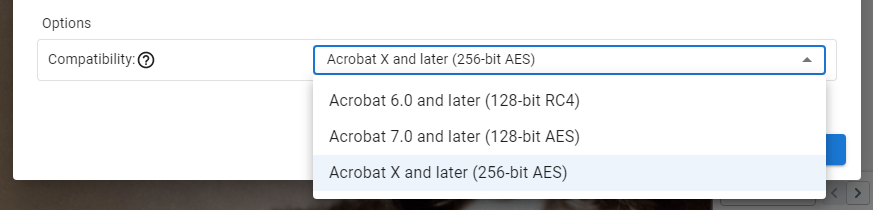
Wir müssen dann das Passwort festlegen, wenn in unserem Dokument eine Einschränkung festgelegt ist.
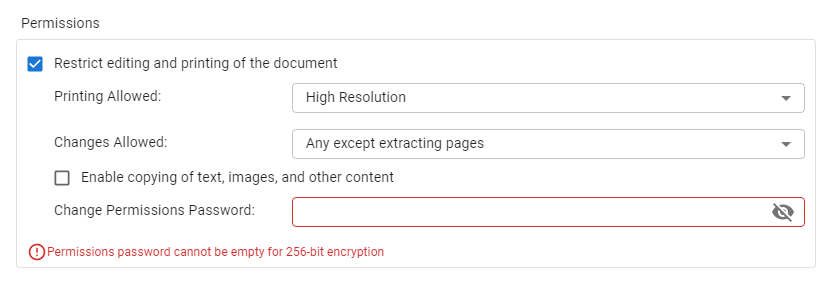
Exportieren Sie die PDF-Datei
1 – Klicken Sie unter Export auf Als PDF speichern .
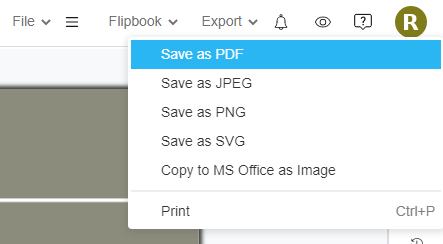
2 – Wählen Sie den Seitenbereich der PDF-Datei aus, die wir exportieren möchten.
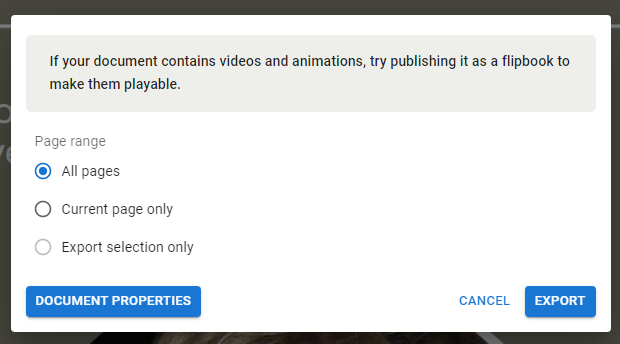
3 – Klicken Sie auf das Popup, um das PDF herunterzuladen.

4 – Wenn wir die Eigenschaft des PDFs überprüfen, können wir sehen, dass die Verschlüsselungsstufe mit unserer Einstellung übereinstimmt.

** Bitte beachten Sie, dass diese Funktion nur in der Combo Edition von Visual Paradigm Online verfügbar ist.














